
1)T-code:RSO2,进入创建Generic DataSource的界面,操作如图16-9所示。
●在系统默认的Generic DataSource类型Transaction data后输入新建的Generic DataSource的技术名称,如ZGDS_VIEW。
●单击Create按钮。
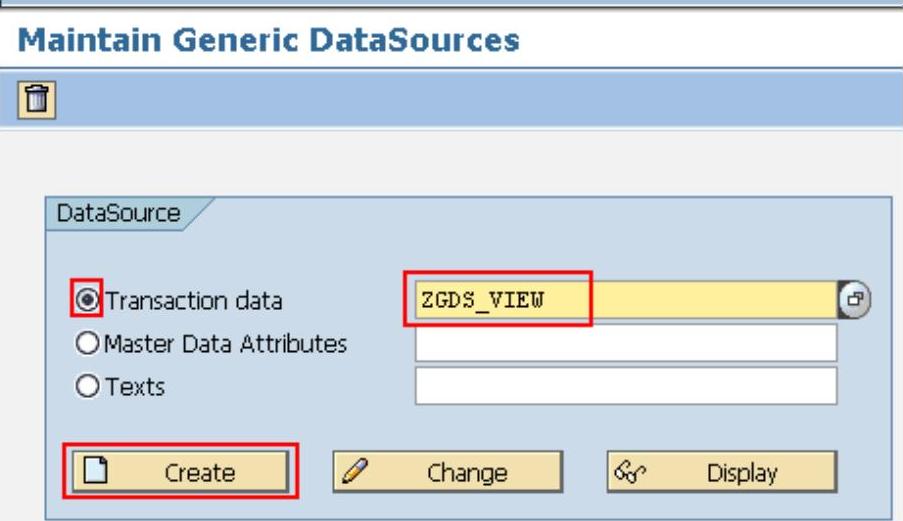
图16-9 T-code:RSO2输入业务数据源技术名称创建
2)创建DataSource。系统进入Create DataSource for Transactn data:ZGDS_VIEW窗口,按图16-10所示输入参数。
●在Applic.Component文本框中输入SD。
●在Texts区域输入DataSource的文本描述。
●GDS Demo via View Generic DataSource Demo via View。
●在Extraction from DB View区域的View/Table后输入上一步所创建的View “ZV_GDS”
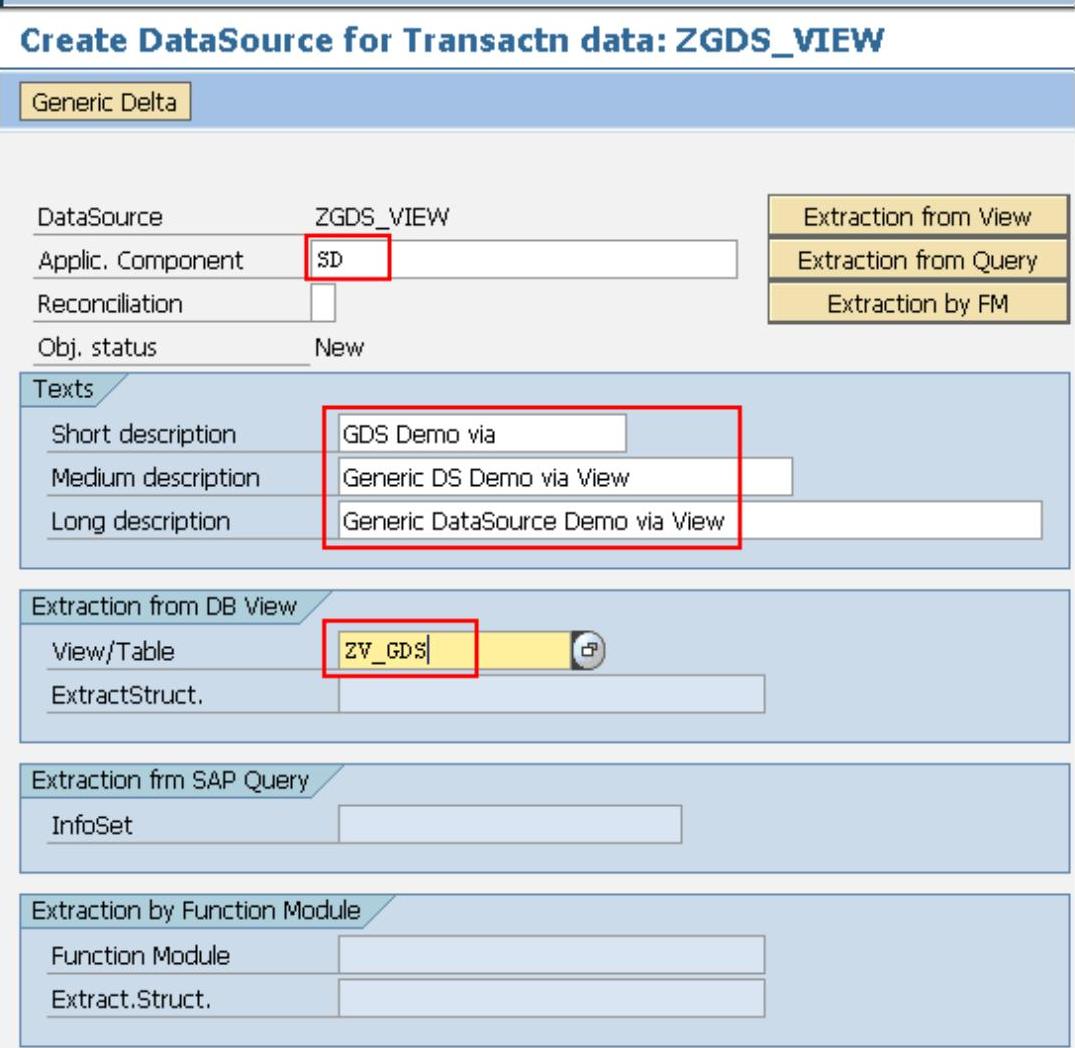
图16-10 基于View创建Generic DataSource
注意:Application Component(应用组件)是DataSource的文件夹,可以在Applic.Component后的空格处按<F4>键选择,在弹出的Create DataSource for Transaction data:ZGDS_VIEW对话框中,选择相应目录项(如SD)并双击即可,如图16-11所示。
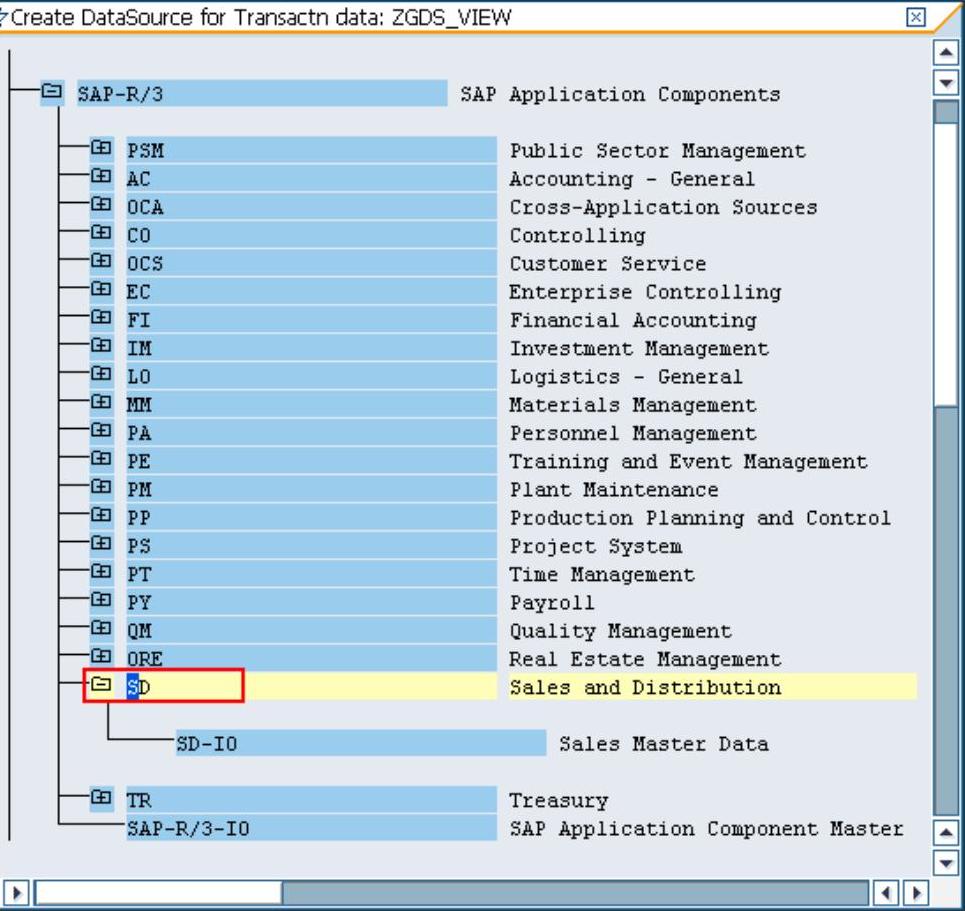
图16-11 选择Generic DataSource的Application Component
3)设定并保存DataSource,如图16-12所示。
●单击工具栏上的“保存”按钮 。
。
●系统转到DataSource:Customer version Edit窗口中。可以看到系统自动生成Extract Structure的名称:ZOXID30188。设定BW InfoPackage中需要的选择项,将相应字段在Selection列打钩。
●再次单击工具栏上的保存按钮 ,保存DataSource。
,保存DataSource。
●系统回到Create DataSource for Transactn data:ZGDS_VIEW对话框,左下侧弹出消息DataSource has been saved successfully。
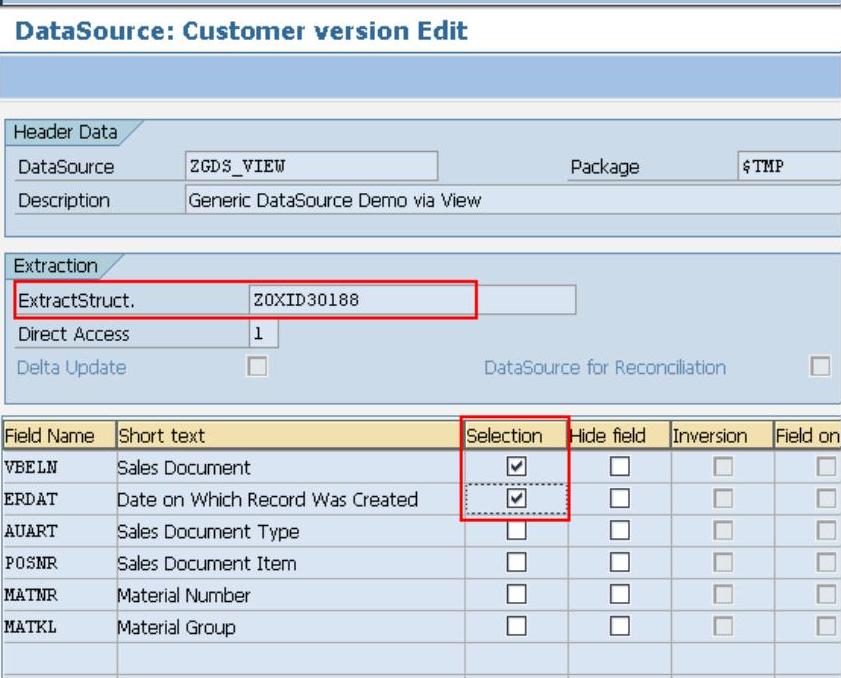
图16-12 设定Generic DataSource
4)切换到BW系统中,复制ECC中的DataSource到BW中,选择T-code:RSA1→Modeling→DataSources,右侧按SAP R/3→Sales and Distribution展开,右击Sales and Distribution,选择Replicate Metadata,如图16-13所示。
5)在弹出的Unknown DataSource对话框中,保持默认项as DataSource,并单击对钩按钮,如图16-14所示。
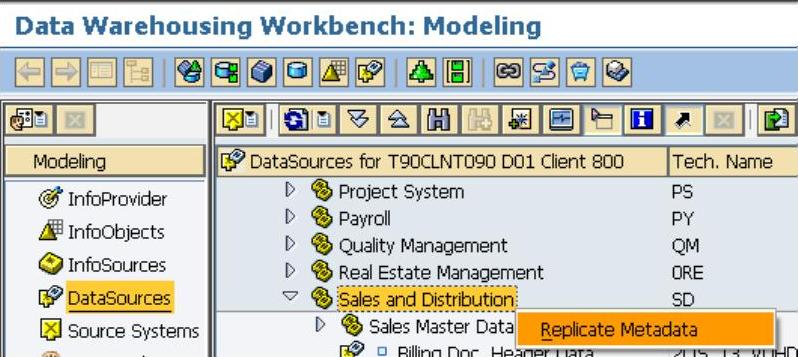
图16-13 复制数据源(www.xing528.com)
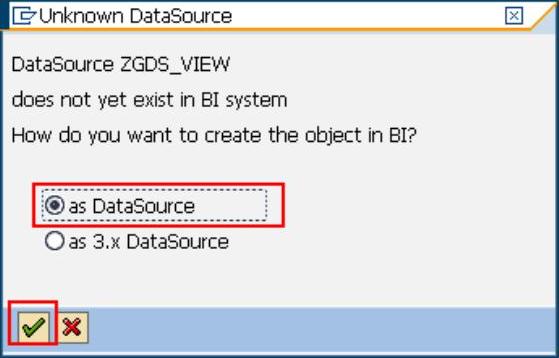
图16-14 选择7.0数据源版本
6)在系统复制完成后,可看到SD下出现DataSource“ZGDS_VIEW”,其中的不等号图标 表明还未激活,如图16-15所示。
表明还未激活,如图16-15所示。

图16-15 数据源未激活状态
7)激活复制到BW中的DataSource:
●选中并双击DataSource“ZGDS_VIEW”,在屏幕右侧可看到该DataSource的版本是Modified,表示修改过的且未激活的状态,如图16-16所示。
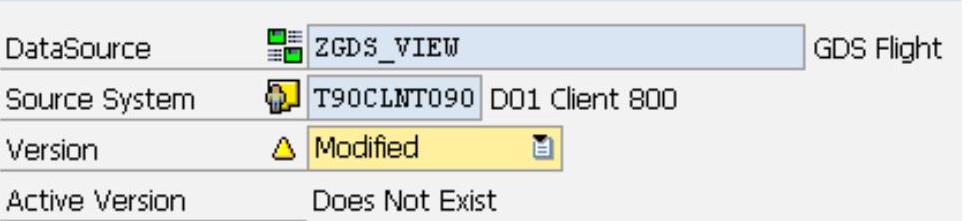
图16-16 数据源版本:Modified
●单击标准工具栏上的 图标,切换为修改模式,再单击
图标,切换为修改模式,再单击 图标,如图16-17所示。
图标,如图16-17所示。

图16-17 修改模式下激活
●在屏幕右侧看到该DataSource的版本是Active,表示激活的状态,如图16-18所示。

图16-18 数据源已激活
●在屏幕左侧SD下出现DataSource“ZGDS_VIEW”,可以看到其中的不等号图标 已变成等号图标
已变成等号图标 ,如图16-19所示。
,如图16-19所示。

图16-19 数据源已激活
●如果未变化,可以单击工具栏上的Refresh按钮并选择Refresh Entire Tree来消除缓存引起的未更新,如图16-20所示。
8)接下来是数据的抽取和验证。数据的抽取和验证有两种方法:
●在ECC系统中用T-code:RSA3抽取DataSource与T-code:SE11查看View两者之间的数据验证。
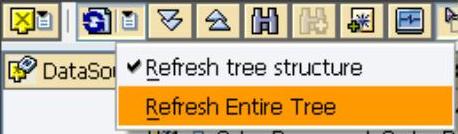
图16-20 选择整个树结构刷新
●在BW系统中建立Full InfoPackage抽取数据,验证PSA与ECC系统View中的数据。
免责声明:以上内容源自网络,版权归原作者所有,如有侵犯您的原创版权请告知,我们将尽快删除相关内容。




